Chrome浏览器下载插件过程中如何开启调试模式
时间:2025-06-30
来源:谷歌浏览器官网
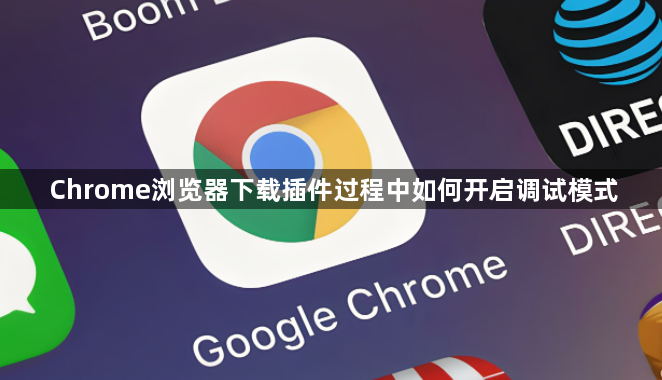
1. 通过快捷键开启:在下载插件的过程中,直接按下`F12`键,即可打开Chrome浏览器的开发者工具,进入调试模式。若`F12`键被其他系统快捷键占用或键盘没有该键,可尝试使用`Ctrl+Shift+I`组合键来打开开发者工具。
2. 通过菜单开启:点击Chrome浏览器右上角的三个点图标,选择“更多工具”,再点击“开发者工具”,从而进入调试模式。
3. 命令行启动时开启:如果希望通过命令行启动Chrome浏览器并开启调试模式,可在启动命令中添加相应的参数。例如,在命令提示符或终端中输入类似`chrome.exe --remote-debugging-port=9222`的命令,其中`--remote-debugging-port`参数用于指定调试端口号,可根据需要自行设置,然后按回车键启动Chrome浏览器,即可在指定的端口上开启调试模式。
4. 查看扩展程序背景页进行调试:在Chrome浏览器中,进入扩展程序管理页面,找到正在下载或已安装的插件,点击该插件下方的“详情”按钮,可查看其权限和其他选项。若要调试插件的背景页,可在浏览器地址栏输入`chrome-extension://[插件ID]/background.`,其中`[插件ID]`需替换为实际插件的ID,即可访问背景页进行调试。
谷歌浏览器插件使用场景与功能拓展
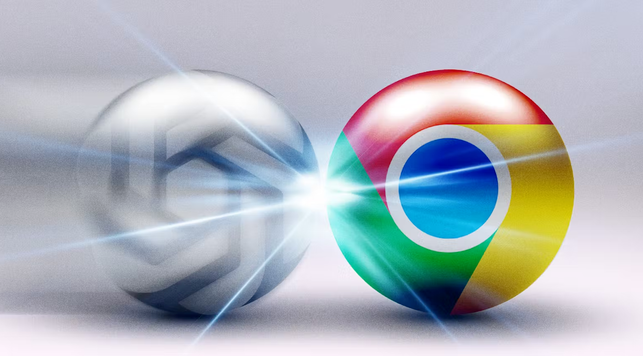
丰富的插件功能支持多样场景应用,本文汇总谷歌浏览器插件的主要使用场景及功能拓展技巧,助力用户挖掘插件潜力,提升浏览效率。
Google Chrome浏览器下载安装时自动更新管理教程

Google Chrome支持自动更新机制,用户可根据需求设置延迟更新或关闭后台更新,保持系统稳定性与兼容性。
Google Chrome下载安装失败提示网络超时解决
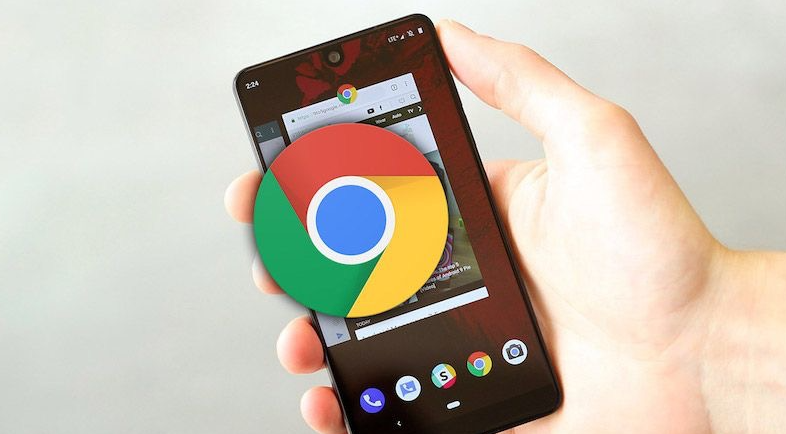
如果Google Chrome下载安装失败并提示网络超时,本文将提供详细的排查和解决步骤,帮助您恢复正常下载。
Chrome浏览器下载任务自动重试配置方法

介绍Chrome浏览器下载任务自动重试功能的配置方法,确保下载任务在失败后能自动重试,提高成功率。


